Resumo: Os editores agora podem solicitar uma Verificação e transferência de domínio sem precisar entrar em contato com o suporte da Ezoic caso já exista um domínio em outra conta.
Para verificar a propriedade do domínio, existem três opções disponíveis: adicionar uma chave gerada ao seu DNS, fazer upload de um arquivo ou adicionar uma meta tag. Assim que a verificação for bem-sucedida, você poderá prosseguir com a transferência do domínio para sua conta.
Verificação e transferência inicial
Ao tentar adicionar um domínio a uma conta de editor que já existe em outra conta, você receberá esta mensagem:“Este domínio já existe – Se você é o proprietário atual deste domínio, clique aqui para verificar a propriedade e iniciar uma transferência de domínio.”
Ao clicar nesse link, um modal aparecerá para iniciar o processo de verificação de domínio.
A partir daí, você terá 3 opções para verificar a propriedade do domínio
- Criar registro DNS (recomendado)
Adicione um registro DNS à lista de registros do seu provedor de domínio.
- Carregar arquivo HTML
Carregue um arquivo HTML especial em um local específico do seu site.
3.Adicionar tag HTML
Adicione uma meta tag HTML à página inicial do seu site.
Opção 1: Registro DNS
Isso exigirá que um registro TXT gerado aleatoriamente seja adicionado aos seus registros DNS. Para fazer isso, siga as etapas descritas abaixo
1) Selecione o tipo de registro (recomendamos TXT)
2) Navegue até o registrador do seu site (é onde seu domínio foi adquirido) e acesse seus registros DNS
3) A partir daí, você adicionará o registro TXT gerado aos seus registros DNS. Por favor, certifique-se de que o “Host” esteja definido como “@”, o “Tipo de registro” esteja definido como TXT e o “Endereço” esteja definido como o texto gerado começando com “ezoic-domain-verification…” 4) Feito isso, clique
em “Verificar propriedade”
Opção 2: Arquivo HTML
Para este método, você fará a verificação enviando um arquivo HTML para o seu site.
1) Baixe o arquivo HTML fornecido pela Ezoic
2). Usando um cliente FTP (File Transfer Protocol), como FileZilla, Cyberduck ou WinSCP, conecte-se à sua conta de hospedagem na web.
3). Navegue até o diretório raiz do seu site usando o cliente FTP. Este diretório normalmente é denominado public_html ou www, dependendo do seu provedor de hospedagem.
4) Carregue seu arquivo HTML para o diretório raiz
5). Assim que o upload for concluído, selecione “Verificar propriedade”
Opção 3: META Tag
Para nossa opção de verificação final, você receberá uma meta tag específica para adicionar à seção de sua página inicial. Para fazer isso, por favor:
1) Insira a meta tag (Verificação e transferência)
2) Limpe todos os caches do site, incluindo plug-ins de cache ou CDNs que possam estar em uso.
3) Verifique se a meta tag está presente no site ativo visualizando o código-fonte da página.
4)Para visualizar o código-fonte da página, clique com o botão direito na página e selecione “Exibir código-fonte da página” (ou uma opção semelhante dependendo do navegador usado).
Use o atalho Ctrl+F ou Command+F para pesquisar a meta tag que acabou de ser inserida.
Se a meta tag estiver presente e formatada corretamente no código-fonte da página, ela deverá estar visível para mecanismos de pesquisa e outras ferramentas que usam essas informações para indexar ou exibir a página.
Verificação e transferência
Depois de verificar o site, você pode prosseguir com a transferência do domínio. Após a conclusão da Verificação e transferência do domínio, o site será adicionado à sua conta e você poderá continuar com a configuração do domínio.
Artigos relacionados:

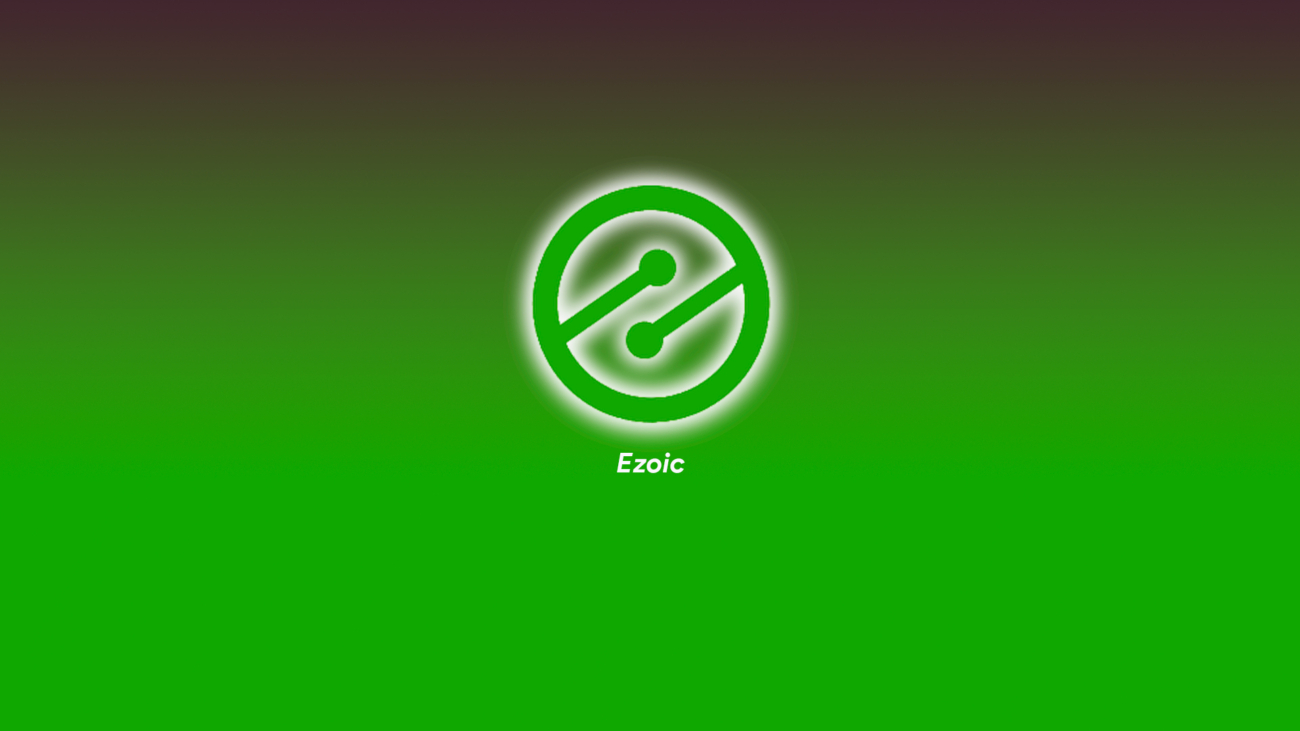
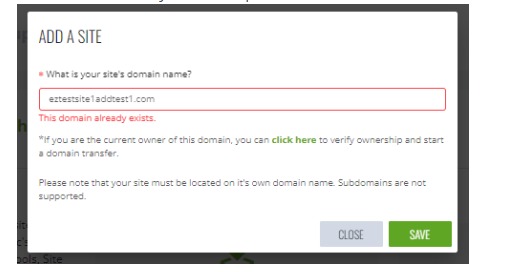
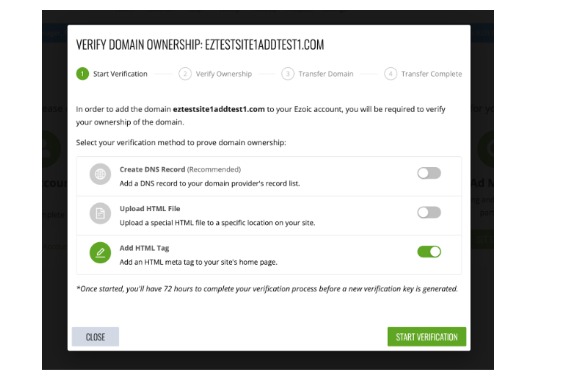
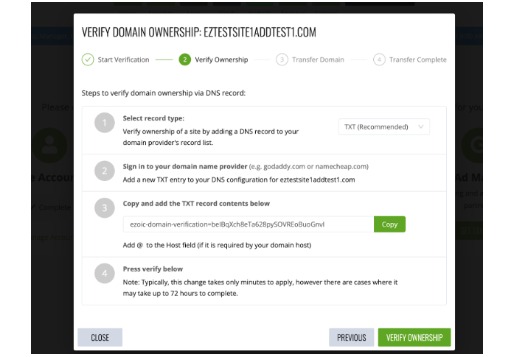
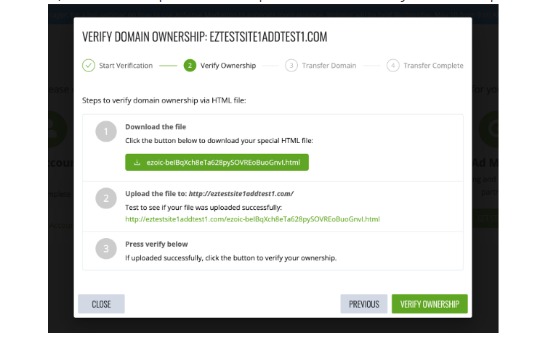
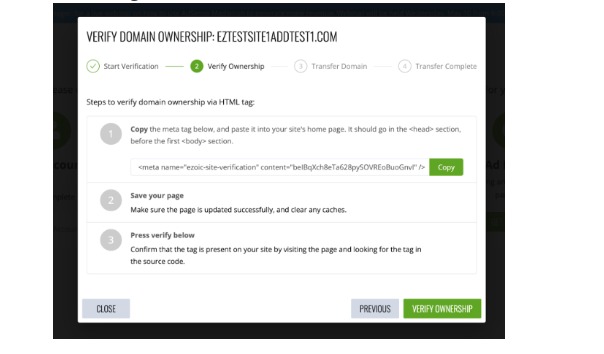
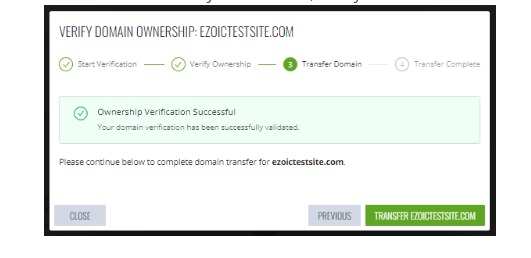
Leave A Comment